28Jun
Надоградња оперативног система Виндовс 10 није била глатка за све кориснике рачунара. Многи корисници оперативних система Виндовс 7 и Виндовс 8 / 8.1 који су надоградили на Виндовс 10 доживјели су разне проблеме након надоградње. Док је Мицрософт преварио многе проблеме у најновијим исправкама, мали проценат корисника још увек има проблема.
Икона ЦД / ДВД диска недостаје или се не приказује у оперативном систему Виндовс 10 Филе Екплорер и овом рачунару
Многи корисници су пријавили о недостајућој икони ЦД / ДВД диска након надоградње на Виндовс 10. Према корисницима, икона ЦД / ДВД диска се не појављује ни на овом рачунару нити на навигацијском окну Филе Екплорер-а (Виндовс Екплорер) након надоградње.
Корисници који су извршили чисту инсталацију Виндовс 10 такође су пријавили да Виндовс 10 не детектује ЦД / ДВД диск јединицу. Срећом, фиксирање иконе која недостаје на ЦД / ДВД диску није тежак задатак. Можете вратити икону која недостаје за ЦД / ДВД диск за мање од 5 минута.
Ако икона ЦД / ДВД диска недостаје од овог рачунара или Филе Екплорер-а, пратите упутства наведена у једној од два наведена начина за враћање недостајуће иконе ЦД / ДВД-а у оперативном систему Виндовс 10.
Метод 1 од 2
Вратите икону ЦД / ДВД диска користећи командни позив
Ово је вероватно најлакши начин да вратите икону за недостатак ЦД / ДВД диска у Виндовс 10. Само треба извршити једноставну команду у повишеном командном позиву. Ево како то учинити.
Корак 1:Отворите командни позив као администратор. Да бисте то учинили, кликните десним тастером миша на дугме Старт на траци задатака, кликните на командни позив (админ), а затим кликните на дугме Да када видите упозорење о корисничком налогу да бисте отворили повишени командни позив.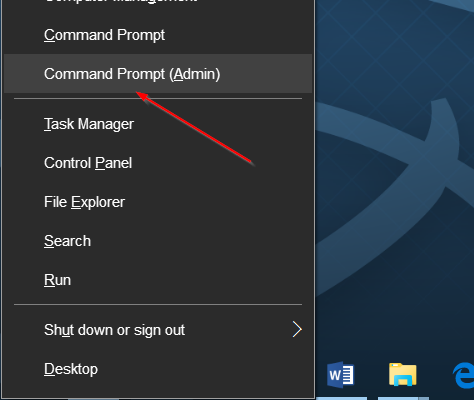
Алтернативно, можете да откуцате ЦМД у пољу за претрагу менија Старт и истовремено притиснете тастере Цтрл + Схифт + Ентер да бисте отворили командни позив као админ.
Корак 2:У командном позиву копирајте и налепите следећу наредбу пре него што притиснете тастер Ентер. Можете користити пречице тастера Цтрл + Ц и Цтрл + В за копирање и лепљење операција.
рег.еке додати "ХКЛМ \ Систем \ ЦуррентЦонтролСет \ Сервицес \ атапи \ Цонтроллер0" / ф / в ЕнумДевице1 / т РЕГ_ДВОРД / д 0к00000001
Након што преместите команду, притисните тастер Ентер да извршите команду.
Када се команда заврши, видећете поруку "Операција успешно завршена" као што је приказано на слици испод. Сада можете затворити прозор Цомманд Промпт. Икона ЦД / ДВД диска би требало да се појављује на овом рачунару и Филе Екплорер-у.
Метод 2 од 2
Вратите икону иконице ЦД / ДВД диска помоћу алатке независних произвођача
У овом начину користимо мали алат треће стране под именом ДВД Дриве Репаир. Услужни програм за поправку ДВД уређаја је згодан када недостаје икона ЦД / ДВД диска или ако Виндовс 10 не открива ЦД / ДВД диск јединицу. Ево како га користити.
Корак 1:Посетите ову страницу и преузмитеПоправка ДВД дискасофтвер. Софтвер је бесплатан. Извадите зип датотеку да бисте добили извршну верзију софтвера.
БЕЛЕШКА:Ако горенаведена веза не ради, посетите ову страницу да бисте је преузели.
Корак 2:Двапут кликните на преузет ДВД софтвер за поправку за покретање софтвера. Никаква инсталација није потребна јер је то преносни софтвер.
БЕЛЕШКА:Ако сте на 64-битном Виндовсу 10, молимо вас да користите ДВДДриве_к64 уместо ДВДРепаир. Ако нисте сигурни, погледајте нашу проверу ако користите 32-битни или 64-битни Виндовс 10 водич.
Корак 3:Након покретања алата, кликнитеПоправите ДВД диск (икона)дугме.
Корак 4:Коначно, поново покрените свој Виндовс 10 рачунар једном да бисте добили икону која недостаје назад.
Јавите нам који је начин рада радио за вас остављајући коментар испод.